Yavaş indirme ve yükleme hızlarının nedeni her zaman İnternet bağlantınız değildir. Bazen, Windows 10 bilgisayarınız hızınızı çeşitli nedenlerle sınırlar. Neyse ki, Windows 10 bilgisayarınızda bu hız azaltma seçeneklerini ve daha hızlı yükleme ve indirme hızları elde edin değerlerini değiştirebilirsiniz.
Tüm bu seçenekleri İnternet servis sağlayıcısı (ISP).

Windows 10'da Bant Genişliği Sınırını Değiştirin
Windows 10, Windows güncellemelerini indirmek için bant genişliğinizin belirli bir miktarını kullanır İşletim sistemi ve uygulamalar. Çok fazla bant genişliği kullanıyorsa, sınır ekle.

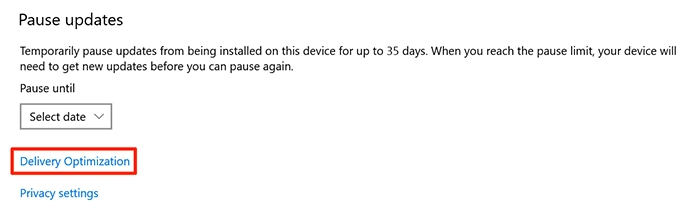

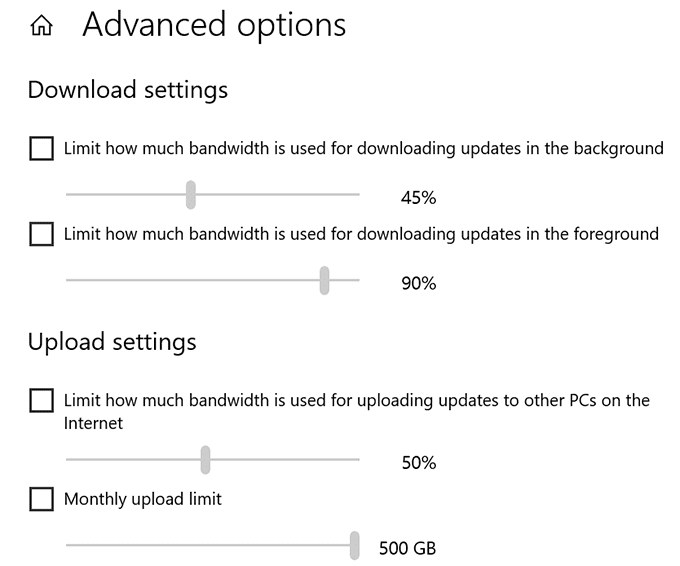
Çok Fazla Bant Genişliği Kullanan Uygulamaları Kapatın
Bazı uygulamalar dosyaları indirmek, yüklemek ve senkronize etmek için İnternet bağlantınızı kullanır. İndirme ve yükleme hızlarınızı iyileştirmek için, bir şey indirirken veya yüklerken bu uygulamaları kapalı veya devre dışı bırakmalısınız.
Windows 10 PC'nizdeki bir menüden bu veri kayan uygulamaları bul yapabilirsiniz .
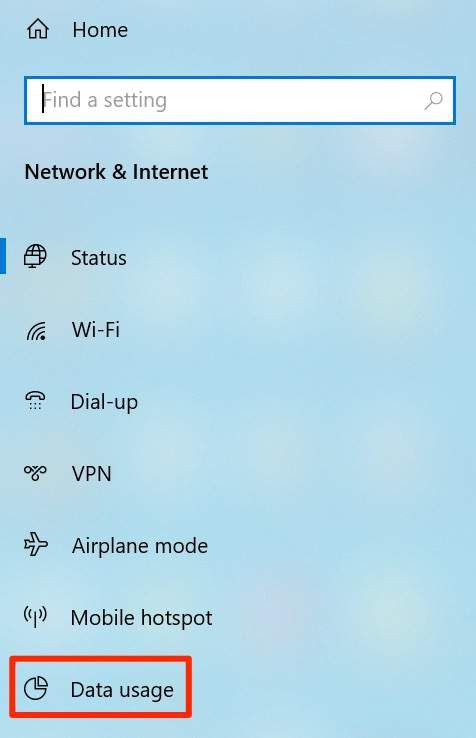
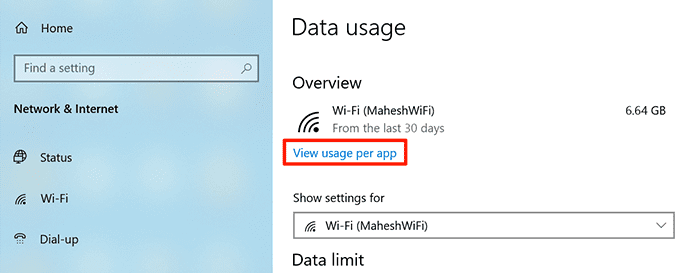
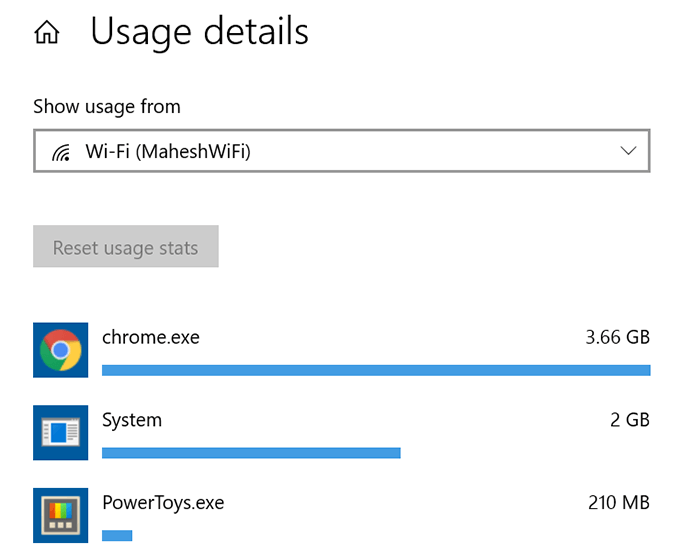
Ölçülü Bağlantıyı Devre Dışı Bırak
A ölçülü bağlantı, İnternet bağlantınızın Veri kullanımı sınırını ayarlamanıza olanak tanır. Mevcut bağlantınızda bu özellik etkinse, daha yüksek yükleme ve indirme hızları elde etmek için bu özelliği devre dışı bırakmalısınız.
In_content_1 tümü: [300x250] / dfp: [640x360]->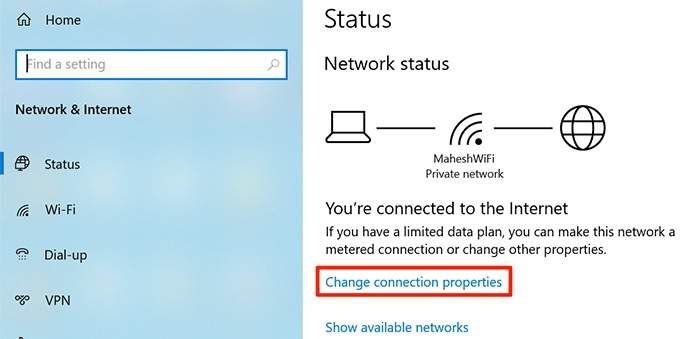
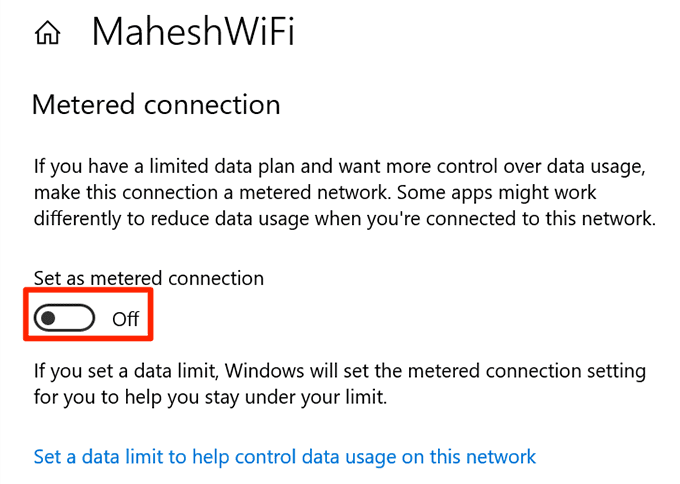
İnternet bağlantınız artık kısıtlı değil.
Arka Plan Uygulamalarını Kapat
Arka planda çalışan birçok uygulama İnternet bağlantınızı kullanın. Sonuç olarak, daha düşük indirme ve karşıya yükleme hızları elde edersiniz.
Bilgisayarınızdaki arka plan uygulamaları seçeneğini devre dışı bırakabilirsiniz. Bu, tüm uygulamalarınızın arka planda çalışmasını engeller.
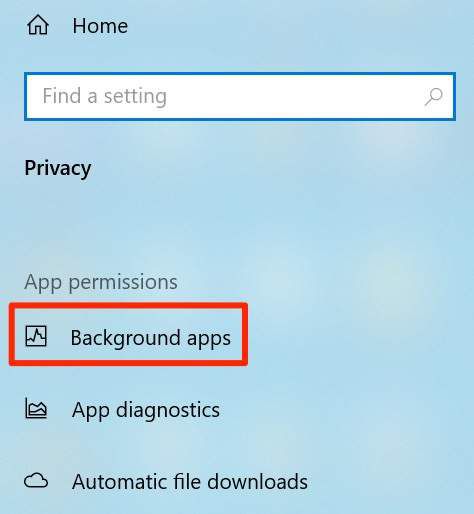
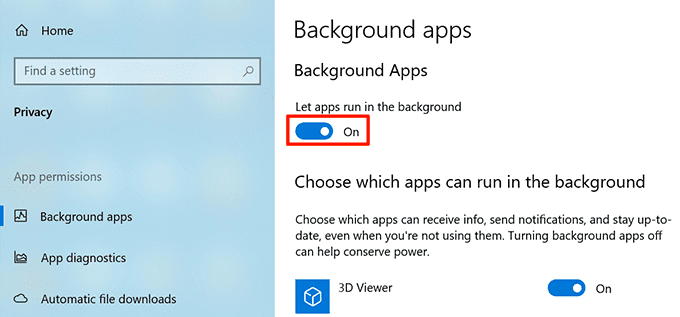
Geçici Dosyaları Sil
Çok fazla geçici dosya bilgisayarınızı yavaşlatabilir. Bu, yükleme ve indirme hızlarınızı etkileyebilir. Yükleme ve indirme hızlarınızı artırmak için bu geçici dosyalardan kurtulabilirsiniz.
Geçici dosyaları kaldırma, uygulamalarınızın çalışma şeklini etkilemeyecektir.
% temp%
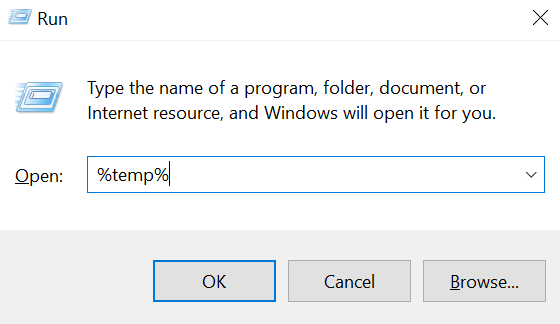
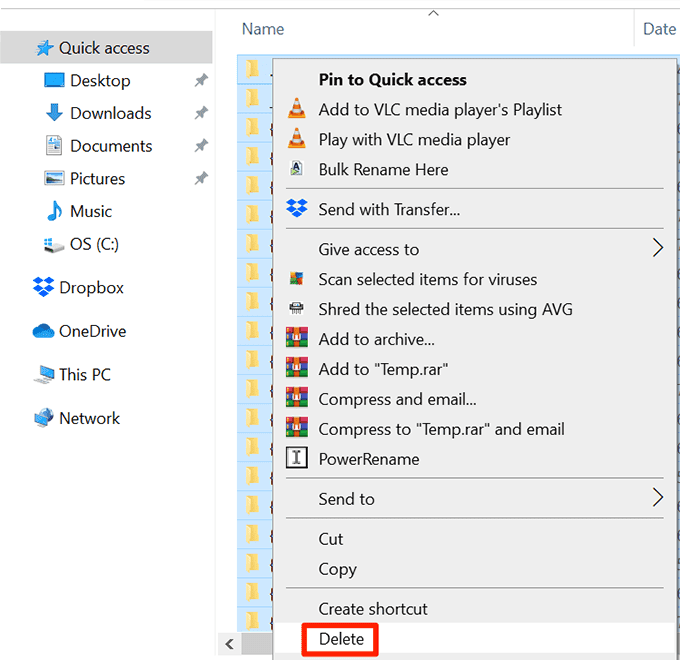
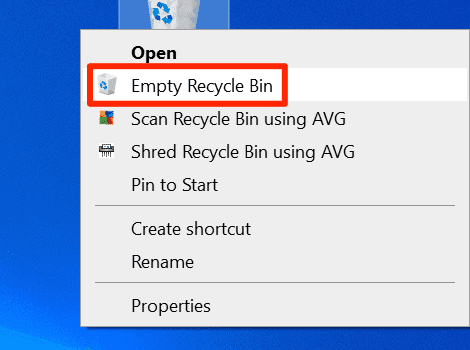
Bir İndirme Yöneticisi Programı Kullan
Windows 10'da dosya indirmenin ve yüklemenin en yaygın yolları yeterince hızlı değildir. Dosyalarınızı yüklemenin ve indirmenin daha iyi ve daha hızlı yolları var.
Dosyaları indirmek için varsayılan aracınız yerine bir indirme yöneticisi kullanabilirsiniz. Bu indirme yöneticileri, hızlarınızı artıran çok iş parçacıklı indirme kullanır.
Dosya yüklemek için, dosya yüklediğiniz hizmetin sağladığı yükleme aracını kullanabilirsiniz. Bu bazen web tabanlı bir yöntemden daha iyi yükleme hızları sağlar.
Başka Bir Web Tarayıcısı Kullanın
Varsayılan web tarayıcınız dosyaları yeterince hızlı indirmiyorsa , indirme işlemlerinizi hızlandırmak için tarayıcınızı değiştirin yapabilirsiniz. Bazı tarayıcılar, İnternet hızınızı tam olarak kullanacak şekilde optimize edilmemiştir.
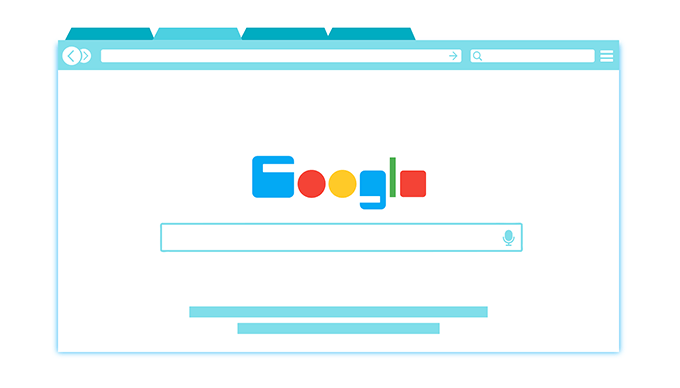
Chrome kullanıyorsanız, Firefox'a geçebilir ve bunun hızlarınızı artırmaya yardımcı olup olmadığını görebilirsiniz.
Virüsleri ve Kötü Amaçlı Yazılımları Bilgisayarınızdan Kaldırma
Windows 10'da daha hızlı karşıya yükleme ve indirme hızları almanın bir yolu, makinenizi virüs ve kötü amaçlı yazılımlardan uzak tutmaktır. Çeşitli virüsler indirme ve yükleme hızlarınızı azaltabilir.
İyi bir antivirüs programı edinin ve onu taramak ve virüsleri ve kötü amaçlı yazılımları bilgisayarınızdan kaldırın için kullanın .
WiFi'nizi değiştirin Şifre
Birisi WiFi şifrenizi biliyor olabilir ve dosyaları indirmek için bağlantınızı kullanmak veya içerik akışı olabilir. Bu, İnternet bant genişliğinizi tüketir. Sonuç olarak, daha düşük yükleme ve indirme hızlarıyla karşılaşacaksınız.
Başkalarını ağınızdan atmanın bir yolu WiFi şifrenizi değiştirin 'dur. Ardından şifreyi kimseyle paylaşmayın.
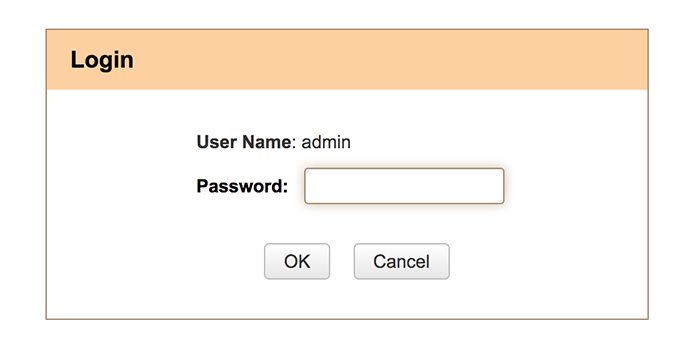


İnternet Planınızı Yükseltin
Daha hızlı indirme ve yükleme hızları elde etmek için yapabileceğiniz son şey, mevcut İnternet planınızı yükseltmektir. Veri planları kendi hız sınırlarıyla birlikte gelir. İhtiyaçlarınız için yeterince hızlı olan planı almalısınız.

Plan yükseltildikten sonra yönlendiricinizi yeniden başlatın. Daha sonra daha hızlı yükleme ve indirme hızlarının keyfini çıkarın.
Windows 10 PC'nizdeki indirme ve yükleme hızlarından memnun musunuz? Hızınızı artırmak için herhangi bir seçeneği hiç değiştirdiniz mi? Aşağıdaki yorumlarda bize bildirin.